文章詳情頁
解決win10提示“esrv.exe 應用程序錯誤”的方法
瀏覽:7日期:2023-02-19 17:01:22
在Win10出現更新的時候,很多用戶都會選擇更新,最近就有位這樣的用戶將電腦系統升級到了1703版本!但是升級之后隨之而來的卻是一個系統提示:“esrv.exe 應用程序錯誤”,這類錯誤出現的很多了,因此大家在遇到的時候不用著急。系統中的esrv.exe 應用程序出錯是什么造成的呢?很多時候都是由于intel芯片主機的原因,我們可以嘗試著將這個程序直接卸載到,看看是否是它引起的錯誤提示!
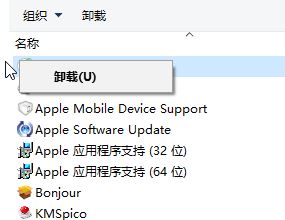 操作方法:
操作方法:1、使用鍵盤上的組合鍵:win+x導出系統的超級菜單,也可以使用鼠標右鍵單擊左下角的開始圖標!打開超級菜單之后,使用鼠標繼續單擊“程序和功能”一欄!
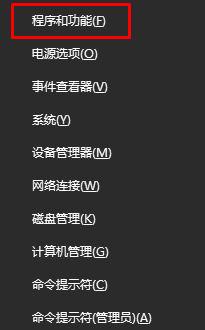
2、進入程序和功能設置界面之后,在卸載程序下方找到叫做:英特爾的更新程序,找到之后使用鼠標右鍵單擊它,選擇“卸載”選項將這個程序刪除,隨后就可以關機重啟了!
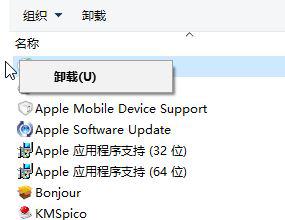
通過上述步驟就可以將win10更新后出現“esrv.exe應用程序錯誤”的問題解決了!操作的方法是不是很簡單呢?只有兩個步驟,大家學會了之后就快去處理一下電腦中的這個故障吧!若是你有任何的疑問或是想法,都可以在下方給小編留言喔!
相關文章:
1. deepin20時間顯示不準確怎么調整? deepin時間校正方法2. UOS文檔查看器怎么添加書簽? UOS添加書簽的三種方法3. Win10提示自動修復無法修復電腦怎么辦?Win10提示自動修復無法修復電腦的解決方法4. VMware Workstation虛擬機安裝VMware vSphere 8.0(esxi)詳細教程5. 微軟發現蘋果 macOS 漏洞 可植入惡意軟件6. Win11共享打印機無法連接錯誤代碼0x00000bc4怎么辦?7. 統信uos操作系統怎么激活? 統信UOS系統家庭版激活教程8. 統信uos系統怎么進行打印測試頁和刪除打印機?9. 如何在電腦PC上啟動Windows11和Linux雙系統10. Windows 注冊表LastKey鍵值的設置技巧
排行榜

 網公網安備
網公網安備